Se você atualizou para o macOS Tahoe, provavelmente notou que ele congela com frequência.
Às vezes, o seu Mac pode congelar a cada poucos minutos e permanecer assim por 2-5 minutos, para depois retomar ao estado normal. Em outros momentos, você pode perceber o ponteiro do mouse e as janelas abertas atrasando a cada clique e arrastar, ou até mesmo desaparecendo e reaparecendo aleatoriamente. Ou, seu Mac trava e exibe o aviso "Seu sistema ficou sem memória de aplicativo." Além disso, certos aplicativos, como o Firefox, podem congelar ou travar aleatoriamente ao realizar tarefas.
Seja qual for a situação, esses congelamentos e lags afetarão gravemente a produtividade e o seu humor. Se deseja resolver o problema, é necessário identificar a causa raiz e tentar as soluções que delineamos abaixo.
Por que o macOS Tahoe está congelando e atrasando?
Há várias razões possíveis que podem deixar o seu Mac congelado e lento após a atualização para o macOS Tahoe.
- Certos aplicativos em seu Mac não funcionam bem com o macOS Tahoe.
- Um processo em segundo plano está sobrecarregando os recursos da CPU ou memória do seu Mac.
- Seu Mac não possui espaço livre suficiente para funcionar suavemente.
- A instalação do macOS Tahoe deixou dados corrompidos em seu Mac.
- Um bug do macOS Tahoe desconhecido está fazendo com que seu Mac congele ou atrase.
Compartilhe as causas do congelamento e travamento do macOS Tahoe com outras pessoas!
Como corrigir o congelamento e travamento do macOS Tahoe?
Se o seu Mac congela frequentemente após a atualização do macOS Tahoe ou alguns aplicativos continuam travando no macOS Tahoe, uma das seguintes soluções pode resolver o problema.
Atualize o macOS Tahoe
A primeira coisa que você precisa fazer é manter seu Mac atualizado. A Apple periodicamente lança atualizações menores para corrigir bugs e problemas de segurança. Se o problema de desempenho resultar de um bug, uma versão futura poderá resolvê-lo.
Limpe o seu Mac
Seu Mac precisa de espaço livre suficiente no SSD para a atualização do macOS Tahoe e para a troca de informações. A falta de espaço disponível pode levar a congelamentos, travamentos, lentidão ou até mesmo travamentos do sistema. Portanto, se o seu Mac apresentar lentidão na entrada de texto, mostrar a "bola de praia girando", experimentar um congelamento completo do ponteiro ou estiver simplesmente não responsivo, você deve limpar seu Mac para liberar o máximo possível de espaço livre.
Em vez de excluir manualmente os arquivos desnecessários, recomendamos que você use o iBoysoft DiskGeeker para Mac para analisar o espaço do disco e remover permanentemente arquivos grandes e pequenos acumulados ao longo do tempo de uso. Para fazer isso:
Passo 1: Faça o download gratuito e instale o iBoysoft DiskGeeker para Mac.
Passo 2: Clique em "Análise de Espaço" e escolha o seu disco rígido interno.
Passo 3: Aguarde a conclusão da verificação.
Passo 4: Verifique o uso de armazenamento do seu Mac.
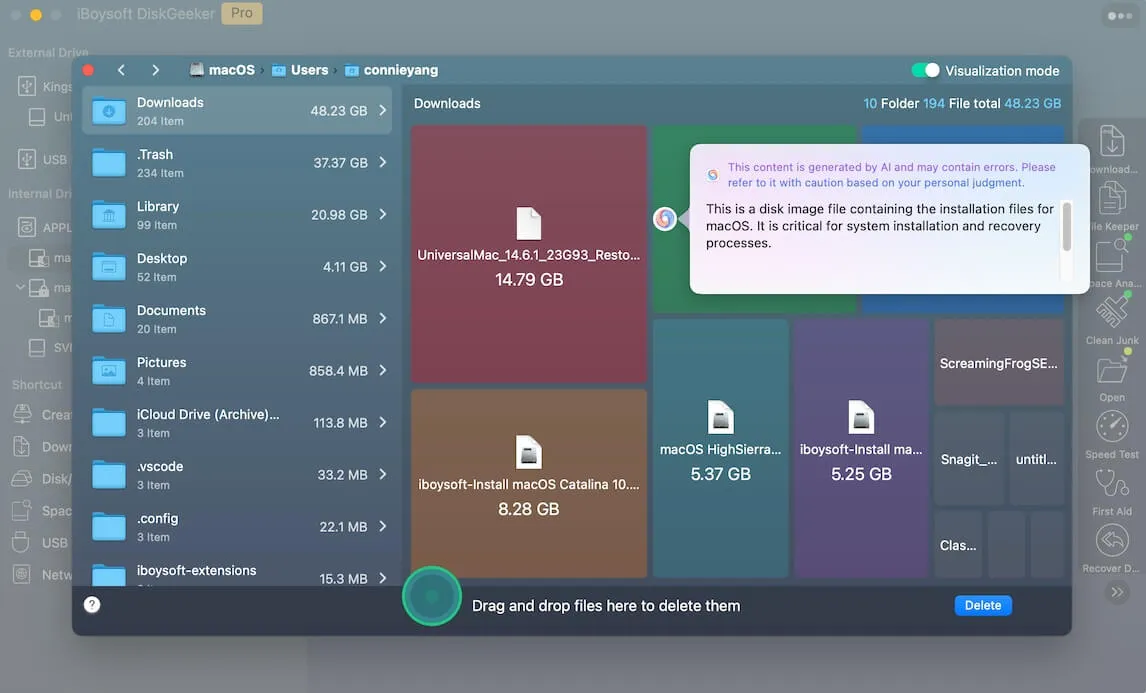
Passo 5: Arraste e solte os arquivos indesejados dentro do círculo de lixeira no meio do quadro inferior.
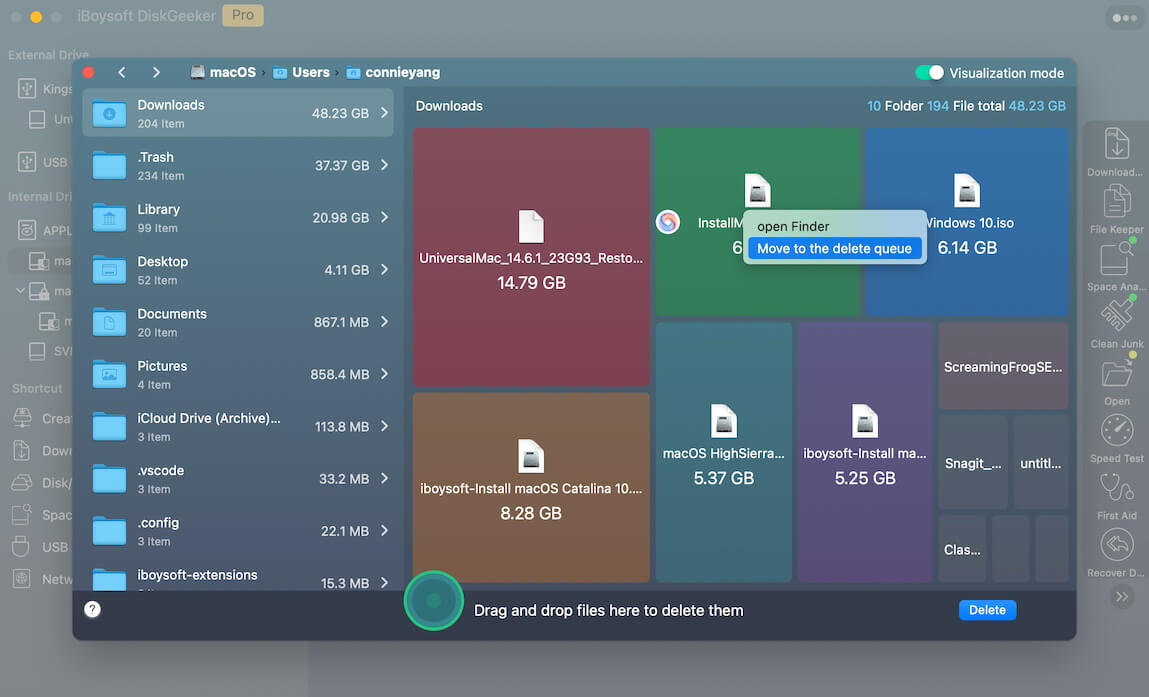
Passo 6: Clique no botão Excluir para liberar espaço.
Depois de estar satisfeito com o espaço livre do seu Mac, você também deve verificar se há snapshots do Time Machine ocupando espaço. Vá para Utilitário de Disco, selecione os volumes Macintosh HD, clique em Ver no menu superior esquerdo e escolha "Mostrar Snapshots APFS". Se encontrar snapshots desnecessários, selecione-os e clique no botão ( - ) para recuperar espaço.

Reindexe o seu Mac
Se o Finder não está respondendo após a atualização do macOS Tahoe ou se o seu Mac está travando frequentemente, você pode reiniciar o processo de indexação. Abra Configurações do Sistema > Spotlight > Privacidade da Pesquisa > adicione seu disco rígido. Em seguida, feche as configurações, reinicie o seu Mac, volte para as configurações e remova o disco rígido. Isso força a indexação a parar e reiniciar.
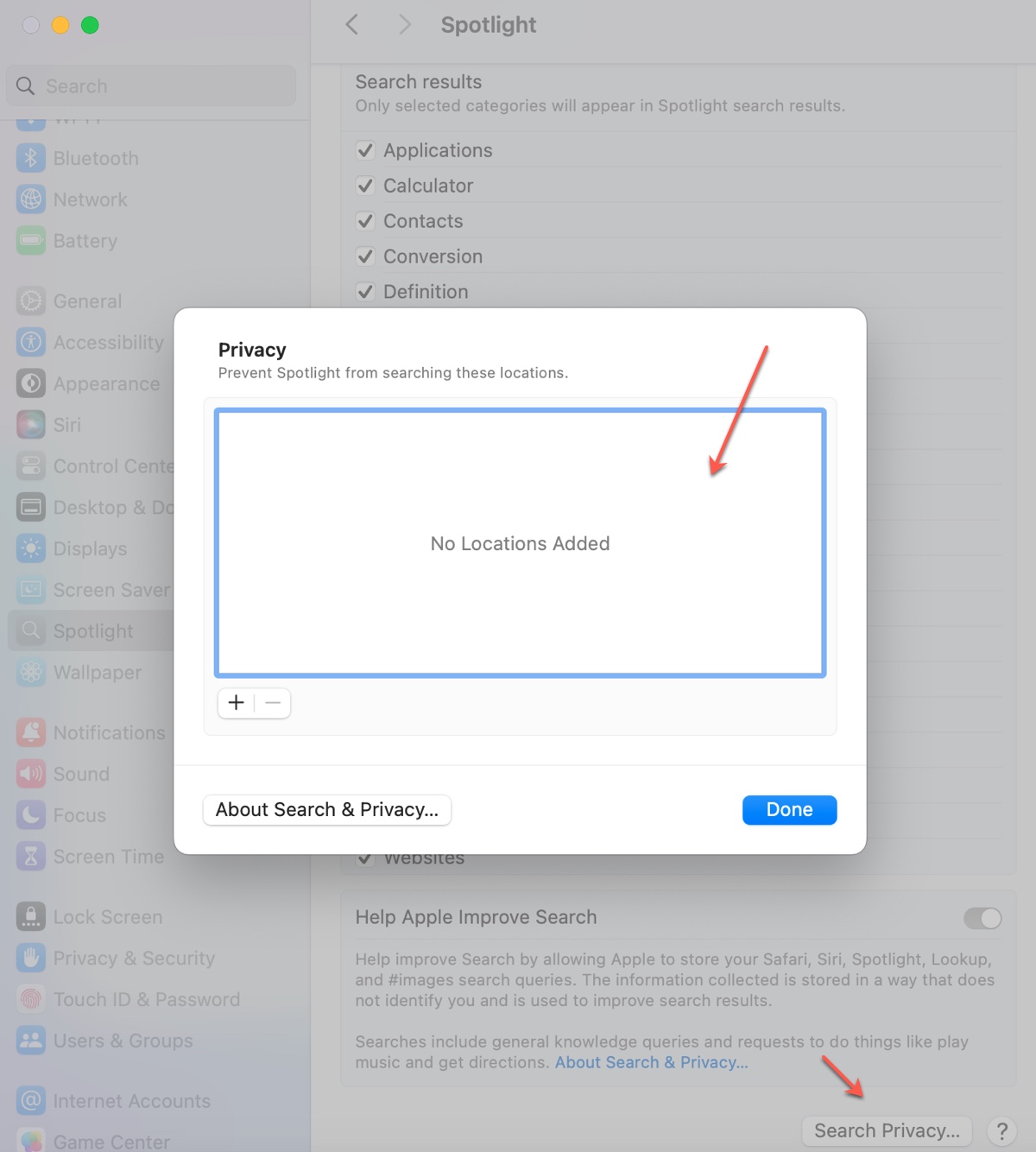
Atualize/Desinstale os aplicativos afetados
Já que o macOS Tahoe é bastante novo, alguns aplicativos em seu Mac podem não ter sido otimizados para ele. Se você conseguiu identificar a causa para um aplicativo específico, verifique se há uma nova atualização disponível e instale-a, se houver. No entanto, se o aplicativo em questão não possuir uma atualização mais recente, é melhor desinstalá-lo por enquanto ou encontrar uma alternativa que funcione bem no macOS Tahoe.
Verifique o Monitor de Atividade
Se você não tem certeza do que está tornando o macOS Tahoe congelado ou lento, o Monitor de Atividade é um bom lugar para começar. Observe os processos que estão utilizando a CPU ou recursos de memória do seu Mac. Se você identificar um processo estranho que está consumindo uma quantidade anormalmente alta de CPU ou memória, lidar com ele frequentemente resolverá o problema de congelamento no macOS Tahoe.
Por exemplo, se você suspeita que o corespotlightd pode ser a raiz de todos os seus problemas, exclua todos os arquivos em ~/Library/Metadata/CoreSpotlight/ e então reinicie seu Mac.
Desative recursos problemáticos
Usuários relataram que aplicativos, incluindo aplicativos nativos do macOS e aplicativos de terceiros como aplicativos Electron, Firefox, jogos, etc, ficam mais lentos quanto mais tempo eles são executados no macOS Tahoe. Enquanto eles podem resolver temporariamente reiniciando o aplicativo afetado, eles descobrem que a melhor solução é desativar o recurso problemático.
Há bugs afetando o atraso de entrada e problemas de desempenho no macOS Tahoe. Para corrigir o atraso de entrada, execute o comando abaixo no Terminal e então reinicie o sistema.
defaults write -g NSAutoFillHeuristicControllerEnabled -bool false
Isto corrige um bug de desempenho que afeta aplicativos no macOS 26 Tahoe. Esse bug está relacionado ao recurso de preenchimento automático nativo do macOS, que causa atraso de entrada e outros problemas de desempenho em uma ampla gama de aplicativos, incluindo aplicativos de terminal como Alacrity e aplicativos baseados em Electron.
Para corrigir o problema de desempenho de um determinado aplicativo, execute o seguinte comando.
launchctl setenv CHROME_HEADLESS 1
O comando de exemplo define uma variável de ambiente temporária que corrige um bug que afeta aplicativos baseados em Electron no macOS 26 (Tahoe). Se um aplicativo diferente estiver agindo de forma anormal em seu Mac, altere CHROME_HEADLESS pelas variáveis de ambiente correspondentes a ele.
Reverta para o macOS Sequoia ou anterior
Se você não aguenta os atrasos e os congelamentos constantes no macOS Tahoe, considere retornar para uma versão estável, como o macOS Sequoia. O processo de downgrade realiza uma instalação limpa, então é necessário fazer backup de tudo em seu Mac antes de prosseguir. O guia fornece mais detalhes: Como Reverter para o macOS Tahoe?
Perguntas frequentes sobre o congelamento do Mac após a atualização para o macOS Tahoe
- QComo acelerar o macOS Tahoe?
-
A
Para acelerar o macOS Tahoe, você deve primeiro decifrar o que o deixa lento. Se o seu Mac não tiver espaço suficiente, exclua os arquivos indesejados para liberar espaço; se um aplicativo estiver causando problemas, atualize ou desinstale; se um processo em segundo plano estiver consumindo recursos, reinicie-o excluindo os arquivos gerados; se for devido a bugs, atualize o macOS Tahoe.
- QO macOS Tahoe está congelando nos modelos de Mac mais recentes?
-
A
O problema de congelamento ou lentidão no macOS Tahoe ocorre com mais frequência em modelos de Mac mais antigos, como Macs baseados em Intel e séries M1 anteriores.
